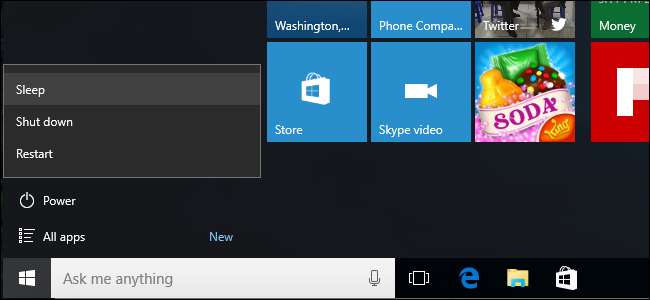
I dag och tid finns det ingen anledning att stänga av din dator och sedan gå igenom startprocessen när du vill använda den. Spara tid åt dig sätta din dator i viloläge eller vila den i viloläge istället.
Moderna datorer - oavsett om det är bärbara datorer, stationära datorer eller surfplattor - är utformade för att användas på detta sätt. Detta gäller Windows-datorer, Mac-datorer, Linux-system, Chromebooks och allt annat.
Varför sömn och viloläge är fantastiska
Om du regelbundet använder en dator är det extremt obekvämt att stänga av det. Innan du stänger av måste du spara ditt arbete. Nästa gång du startar din dator måste du gå igenom startprocessen, starta om alla program du använde manuellt och öppna alla dokument du redigerade igen.
Sova och vila, å andra sidan, bevara din session. När du är klar med din dator kan du bara stänga locket till din bärbara dator (eller, på ett skrivbord, välj alternativet Viloläge eller Viloläge). Du behöver inte oroa dig för att stänga dina program och spara dina dokument.
När du kommer tillbaka och trycker på strömbrytaren blir allt precis som du lämnade det. Säkerhetskopieringen startar inom en sekund eller två om du lägger den i viloläge, eller lite längre än så om du vilade den. Alla dina öppna program och dokument kommer att vara på samma plats, och du kan omedelbart börja göra vad du behöver utan att sitta igång med en startprocess, starta dina program och öppna dina dokument.
Hur sömn och viloläge fungerar
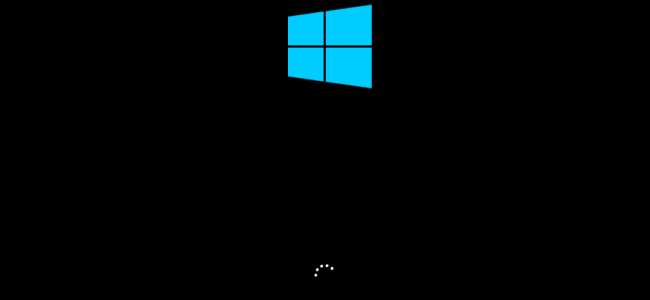
Sömn sätter din dator i ett mycket lågt energiläge och sparar sitt nuvarande tillstånd i RAM-minnet. Din dator fortsätter att dra en liten mängd ström för att hålla det RAM-minne påslaget. När du slår på datorn kan den omedelbart återupptas från den plats där den slutade på bara en sekund eller två.
Viloläge sparar å andra sidan datorns tillstånd på hårddisken och stängs helt av. Datorn drar ingen extra ström, som den gör med sömn. När du slår på datorn igen laddar den in data från hårddisken i RAM och återupptas där den slutade. Du kommer direkt tillbaka till var du var med alla dina program och dokument öppna. Det tar lite längre tid att återuppta, men det tar inte så lång tid att starta om du hade stängt av datorn. Hur lång tid det tar beror på hårddiskens hastighet - om du har en snabb solid state-enhet , det borde vara ganska snabbt.
Med andra ord är Hibernate det bokstavligen samma som att stänga av datorn - bara med allt ditt arbete som sparats precis som du lämnade det.
Hur du sover eller sover i din dator
RELATERAD: Så här aktiverar du viloläge igen i Windows 8 och 10
Nya Windows-datorer är inställda på att sova automatiskt efter en viss tidsperiod och sedan automatiskt i viloläge efter det. Bärbara datorer av alla slag är vanligtvis konfigurerade för att sova när du stäng locket och vakna när du öppnar den. Du kan dock anpassa hur länge din dator väntar innan du sover. Gå till Kontrollpanelen> Maskinvara och ljud> Energialternativ> Ändra när datorn sover för att ändra den här inställningen.
Strömknappen kan sätta din dator i viloläge när du trycker på den, om du vill. Gå till Kontrollpanelen> Maskinvara och ljud> Strömalternativ> Välj vad strömbrytaren gör för att välja vad som händer när du trycker på datorns strömbrytare.
Du kan också välja viloläge eller viloläge från strömmenyn. Men du måste återaktivera alternativet Viloläge på Windows 10 innan den kommer att visas där.
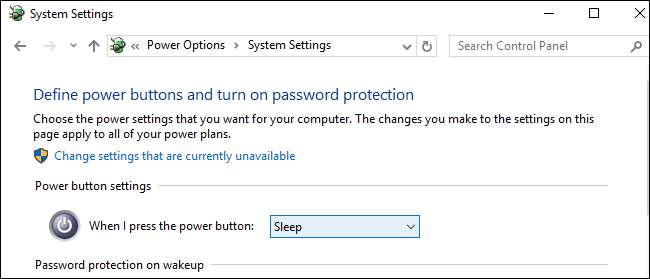
Oroa dig inte för strömförbrukningen
Den enda riktiga nackdelen med att använda sömn är ökad strömförbrukning. På ett skrivbord är detta extremt lågt och kommer i genomsnitt bara att lägga till några cent till din månatliga elräkning.
På en bärbar dator fortsätter sömnen att tömma batteriet bit för bit. Men bärbara datorer är i allmänhet konfigurerade för att automatiskt gå i viloläge efter några timmar, så att de inte bara sitter och tappar batteriström för alltid. Viloläge innebär att du kan plocka upp din bärbara dator och använda den mycket snabbare, vilket faktiskt kan spara batteri när du sitter genom en lång startprocess flera gånger om dagen.
Hur som helst, om du är orolig för elanvändningen kan du bara gå i viloläge för din dator istället. Viloläge använder inte mer el än att bara stänga av den.
Bugs borde inte heller vara ett problem
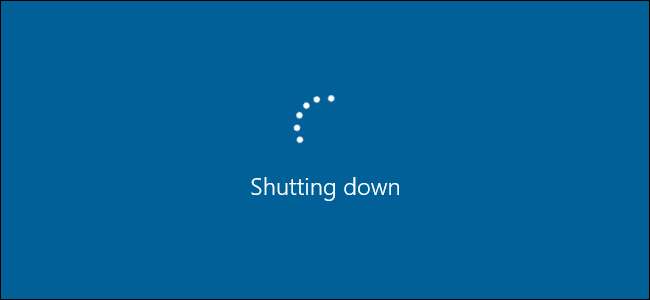
Vissa människor kanske tror att Windows behöver en daglig omstart för att fungera korrekt, men det borde inte. Visst, du kanske ibland vill starta om Windows för att lösa problem - du måste starta om efter uppdatering av Windows och installera många hårdvarudrivrutiner ändå. Men du behöver inte starta om reflexivt varje dag. Om din Windows-dator behöver en daglig omstart har den djupare problem du behöver åtgärda.
Äldre datorer kan ha haft problem med sömn eller viloläge tidigare på grund av maskinvarudrivrutinproblem. Moderna datorer borde inte ha dessa problem. Faktum är att de flesta är konfigurerade för att automatiskt sova och vila omedelbart. Oroa dig inte för det om du inte använder en mycket äldre dator som du vet har problem med sömn och viloläge.
Tyvärr för Linux-användare kan Linux ha problem med viloläge eller till och med sova på vissa datorer, vilket är anledningen viloläge är inaktiverat som standard på Ubuntu . Men förutsatt att din hårdvarutillverkare stöder operativsystemet du använder på din dator borde det fungera bra.
Att stänga är för det mesta en relik från det förflutna. Med sömn och viloläge får du mycket mer bekvämlighet, med liten eller ingen nackdel.







